MOV 형식의 비디오가 재생되지 않는 경우, 지원되지 않는 비디오 형식이나 코덱이 원인일 수 있습니다. 이럴 때는 비디오 형식을 변환하거나 필요한 코덱을 설치하는 것이 좋습니다. MP4, MKV, AVI와 같은 일반적인 형식으로 변환하는 것도 좋은 방법입니다.
MOV 비디오 포맷은 Mac, iPod, 캠코더, 디지털 카메라 등 다양한 멀티미디어 기기에서 널리 사용되며, 특히 QuickTime과 iMovie와의 호환성 덕분에 Mac 사용자들에게 인기가 높습니다.
하지만 여러 가지 이유로 인해 PC에서 MOV 파일이 재생되지 않을 수 있습니다. 이 경우 iMovie나 QuickTime을 통해 문제를 해결할 수 있습니다. Windows Media Player에서도 유사한 문제가 발생할 수 있으므로, Windows 사용자도 .mov 파일을 재생하는 방법을 알아두는 것이 중요합니다. EaseUS의 이 게시물은 MOV 파일 재생 문제를 해결하고 손상된 MOV 파일을 복구하는 데 유용한 정보를 제공합니다.
방법 1. 비디오 복구 소프트웨어로 MOV 비디오 재생 안 됨 복구
EaseUS Fixo Video Repair 소프트웨어는 영상 오류를 복구하여 중단 없이 영상을 시청할 수 있도록 도와줍니다. 손상된 영상도 복구할 수 있으며, 사용법도 간편합니다.
MOV 파일, MP4, MOV, M2TS, MKV, MTS, 3GP, AVI, FLV, M4V 파일을 복구 할 수 있습니다. 촬영, 녹화, 전송, 편집, 변환 또는 처리 과정에서 손상된 비디오를 복원할 수도 있습니다. 이 올인원 비디오 복구 소프트웨어는 다양한 비디오 문제를 해결하는 데 도움을 주고 고급 비디오 복구 기능을 지원합니다. MOV 오디오 및 비디오 출력 동기화 , MOV 파일 실행 안 됨, MOV 파일 소리 없음 등의 문제를 해결할 수 있습니다.
그러면 EaseUS Fixo Video Repair 소프트웨어를 사용하여 손상된 비디오를 복구하는 방법을 알아보겠습니다.
1단계. PC에서 Fixo를 다운로드하여 엽니다. " 동영상 복원"을 클릭하고 "동영상 추가"를 클릭하여 손상된 MP4/MOV/AVI/MKV/3GP/FLV/MKV/WMV 동영상 파일을 추가합니다.

2단계. 복원할 파일을 추가한 후 "복원" 버튼을 클릭하여 단일 동영상 복원 프로세스를 시작합니다. 모든 동영상을 복원하려면 "전체 복원"을 클릭하십시오.

3단계. 몇 분 정도 기다리면 손상된 비디오가 복원됩니다. 동영상을 미리 보려면 재생 아이콘을 클릭하십시오. 재생 아이콘 옆에 있는 "저장" 버튼을 클릭하면 하나의 동영상을 저장할 수 있습니다. 복원된 모든 동영상을 저장하려면 "모두 저장"을 선택하십시오.

4단계. 빠른 복원이 실패하면 고급 복원 모드를 사용해야 합니다. "고급 복원"을 클릭하고 샘플 동영상을 추가합니다. 확인하려면 "확인"을 선택하십시오.

5단계. 손상된 동영상과 샘플 동영상에 대한 자세한 정보 목록이 표시됩니다. 고급 동영상 복원 프로세스를 시작하려면 "복원하기"를 클릭하십시오. 복원이 완료되면 동영상을 보고 "저장" 버튼을 클릭하여 복원된 동영상 파일을 적절한 위치에 저장할 수 있습니다.

방법 2. .mov 파일을 온라인으로 복구하고 MOV 재생 안 됨 문제 해결
EaseUS 온라인 비디오 복구 도구는 무료로 온라인에서 손상된 비디오를 복구할 수 있습니다. 재생이 중단된 비디오는 물론, 악성 코드나 복구 시도로 손상된 비디오도 복구할 수 있습니다.
이 온라인 비디오 복구 도구를 사용하면 손상된 비디오를 쉽게 복구할 수 있습니다. CCTV에 녹화된 손상된 비디오, NAS 서버의 비디오, 드론으로 촬영한 비디오, 액션 카메라로 촬영한 비디오를 복구할 수 있습니다.
온라인 비디오 복구는 소프트웨어를 다운로드하고 설치할 필요 없이, 웹사이트에 접속하여 손상된 비디오를 업로드하기만 하면 됩니다. 어떤 운영 체제를 사용하든 비디오가 복구됩니다. 이제 아래 튜토리얼을 따라 EaseUS Online Video Repair를 사용하여 손상된 MOV 비디오를 온라인으로 복구해 보세요 .
1단계. EaseUS Repair Video 열기 및 문제가 있는 비디오 업로드합니다.
EaseUS RepairVideo 페이지를 엽니다. https://www.easeus.co.kr/repair-tools/online-video-repair.html
손상되거나 재생할 수 없는 동영상을 "동영상 업로드"를 클릭하거나, EaseUS RepairVideo 페이지에 오른쪽 영역으로 끌어다 놓고 복원이 시작합니다.
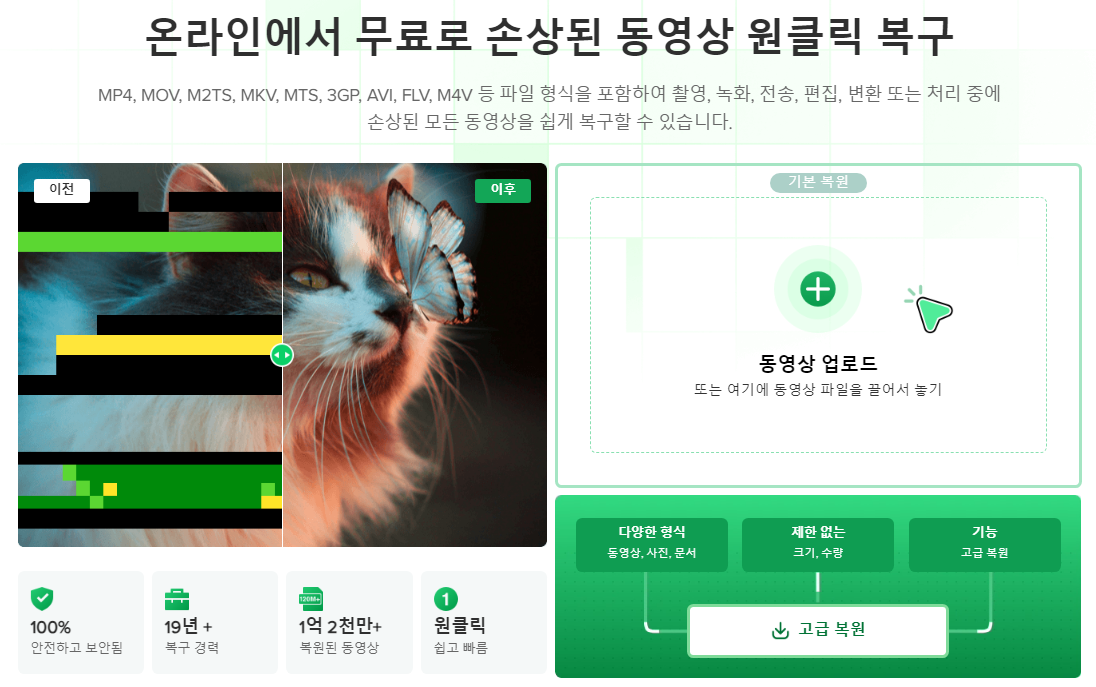
2단계. 창에 유효한 이메일 주소를 입력하고 복원 시작합니다.
올바른 이메일 주소를 입력하고 "복원 시작"을 클릭하여 오작동한 동영상을 업로드하고 복원합니다.
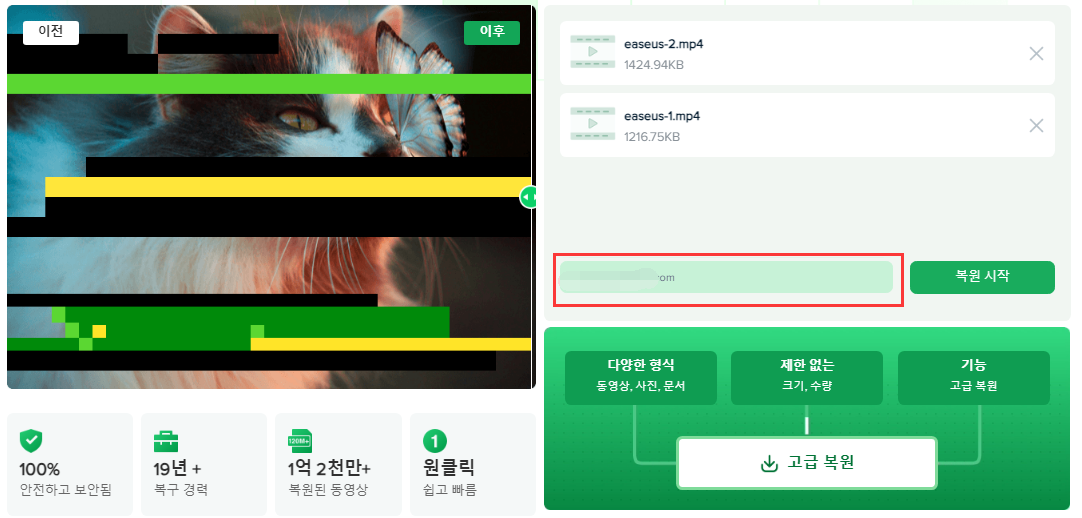
3단계. 업로드하는 데 시간이 걸릴 때까지 기다립니다.
참고: 시간이 오래 걸리는 경우 이 웹 페이지를 열어 두고 다른 작업을 수행할 수 있습니다. 수리가 완료되면 이메일 알림이 전송됩니다.
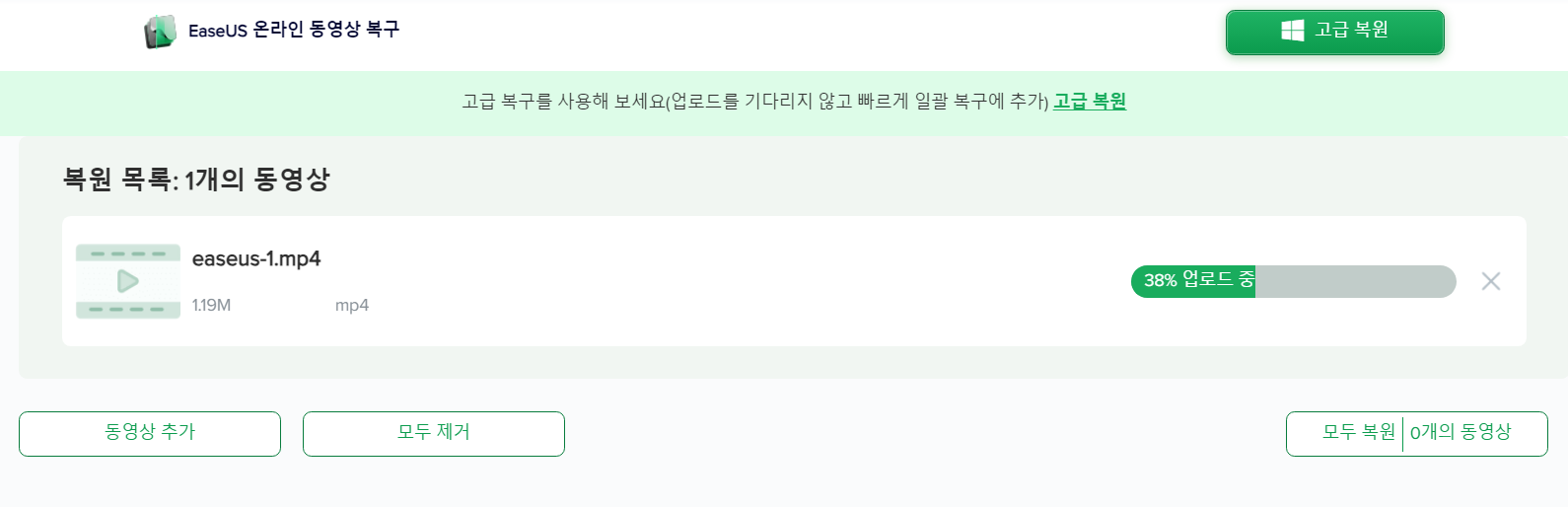
4단계. 이메일로 이동하여 추출 코드를 확인하십시오.
복구 작업이 완료되면 오른쪽 창에서 동영상을 미리 볼 수 있으며, 동영상 추출 코드가 포함된 이메일도 받을 수 있습니다.
이메일 받은 편지함에서 코드를 찾아 EaseUS Repair Video 페이지를 다시 이동합니다.
"동영상 다운로드"를 클릭하고 추출 코드를 입력한 후 복원된 동영상을 다운로드합니다.
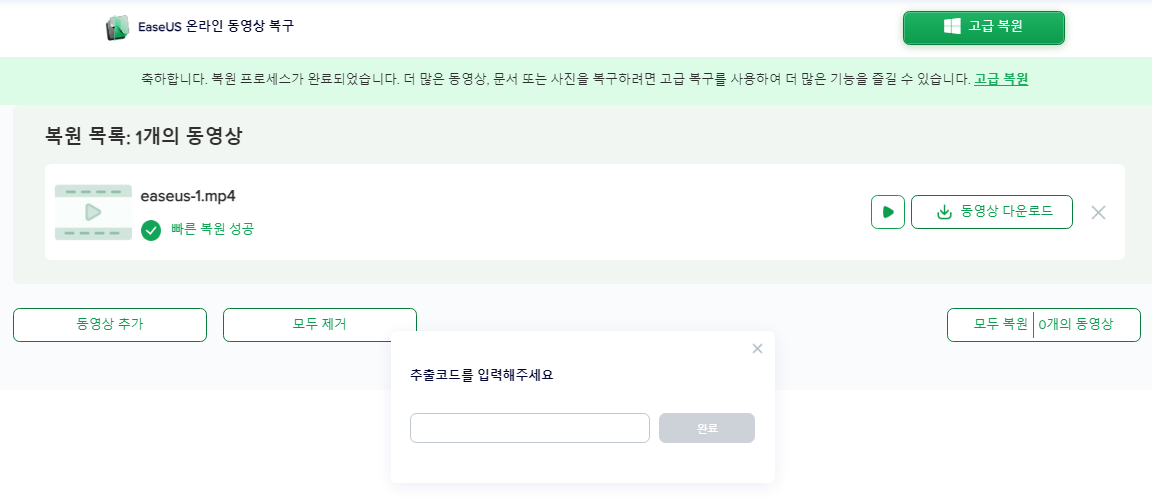
EaseUS 온라인 도구를 사용하여 손상된 비디오를 성공적으로 복구했다면, 더 많은 사용자에게 추천할 수 있습니다!
방법 3. VLC를 사용하여 MOV가 재생되지 않는 문제를 수정하기
VLC 미디어 플레이어는 VideoLAN에서 개발한 오픈 소스 프리웨어입니다. VLC는 다양한 멀티미디어 파일 형식과 호환됩니다. VLC는 대부분의 미디어 플레이어와 달리 변환 도구가 내장되어 있어 플레이어와 비디오 변환기로 모두 사용할 수 있습니다.
Windows PC에서는 MOV가 최적의 형식이 아닐 수 있습니다. 하지만 VLC가 있다면 VLC의 도움을 받아 .mov 비디오를 빠르게 변환하거나 VLC 비디오 복구를 수행할 수 있습니다. 아래 단계에 따라 VLC를 사용하여 PC에서 MOV를 MP4로 변환하는 방법을 알아보세요.
1단계. VLC 미디어 플레이어를 열고 "미디어" 탭을 클릭합니다.
2단계. 상황에 맞는 메뉴에서 "변환/저장" 옵션을 클릭합니다.
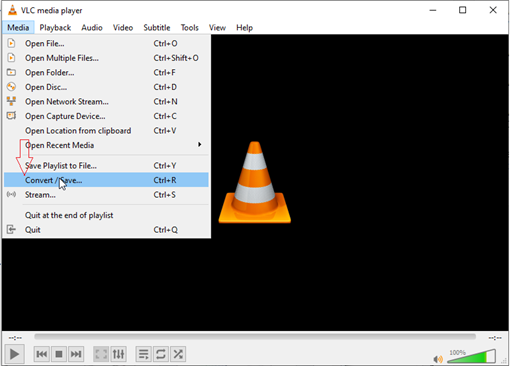
3단계. Open Media 팝업 창에서 "추가" 버튼을 클릭하고 변환할 MOV 파일을 선택하세요. 그런 다음 "변환/저장" 버튼을 클릭하여 변환 과정을 시작하세요.
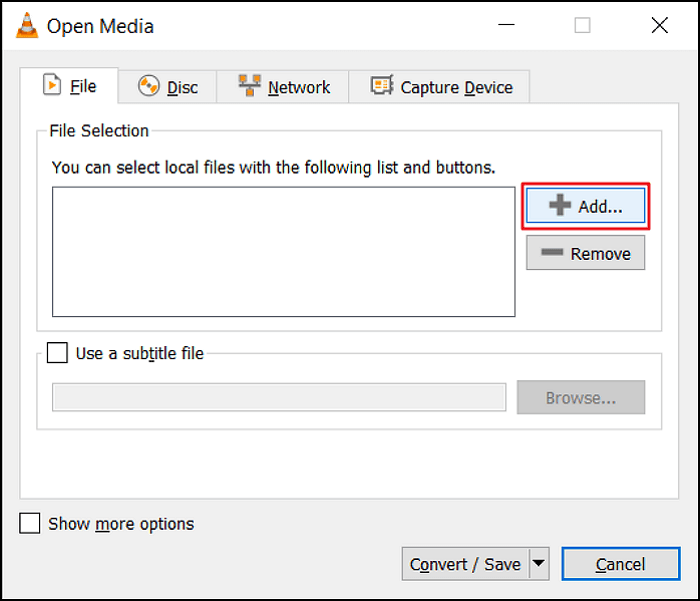
4단계. 변환 팝업 창의 프로필 드롭다운 메뉴에서 "비디오 - H.264 + MP3(MP4)"를 선택하세요. 비디오 품질 및 형식 요구 사항에 따라 원하는 옵션을 선택할 수 있습니다.
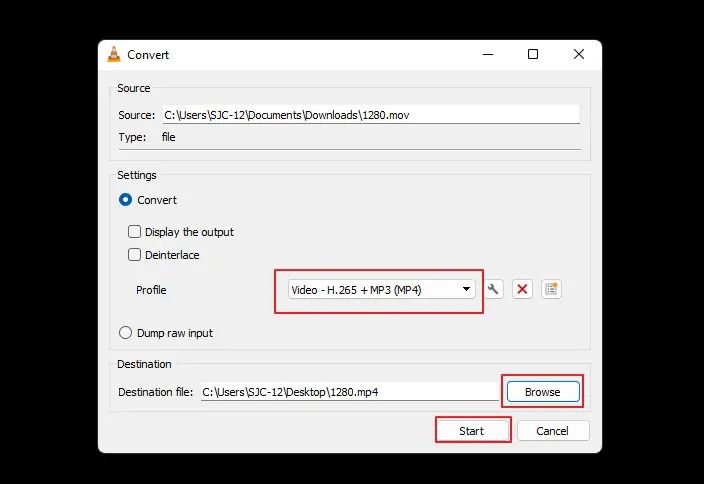
5단계. "찾아보기" 버튼을 클릭하여 변환된 MOV 파일을 저장할 대상을 선택합니다.
6단계. 파일 확장자 이름을 .mov에서 .mp4로 변경하고 "저장"을 클릭합니다.
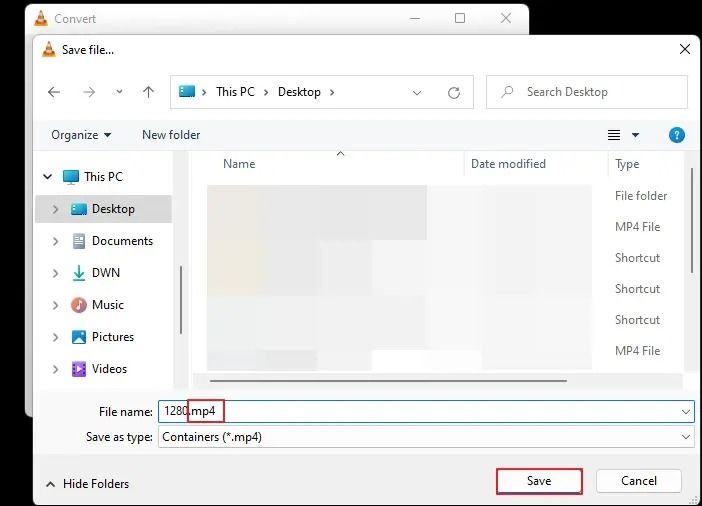
7단계. "시작" 버튼을 클릭하여 MOV 파일을 MP4 파일로 변환합니다.
VLC 미디어 플레이어의 파란색 진행률 표시줄을 통해 변환 진행 상황을 확인할 수 있습니다. 변환이 완료되면 MOV 비디오가 MP4 파일로 변환되어 선택한 대상 폴더에 저장됩니다.
방법 4. MOV 파일이 열리지 않는 문제를 해결하기 위해 파일 확장자 변경
MOV 파일의 확장자를 변경하면 MOV 재생 문제를 해결할 수 있습니다. MOV 파일의 확장자를 변경하는 방법은 다음과 같습니다.
1단계. 먼저 문제가 있는 MOV 파일의 복사본을 만드세요. 다음으로, MOV 파일 복사본을 마우스 오른쪽 버튼으로 클릭하고 상황에 맞는 메뉴에서 "속성"을 선택하세요.
2단계. 파일 확장자를 .mov에서 .avi로 변경하고 "확인"을 클릭하세요. 변경 사항을 저장하려면 나타나는 프롬프트 창에서 "예"를 클릭하세요.
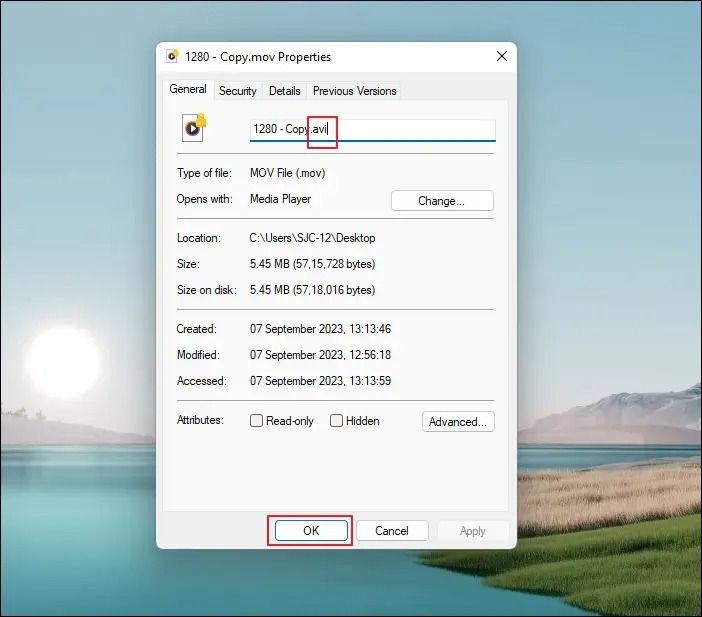
3단계. VLC 미디어 플레이어를 열고 "도구" 탭을 클릭하세요. 상황에 맞는 메뉴에서 "환경 설정"을 선택하세요.
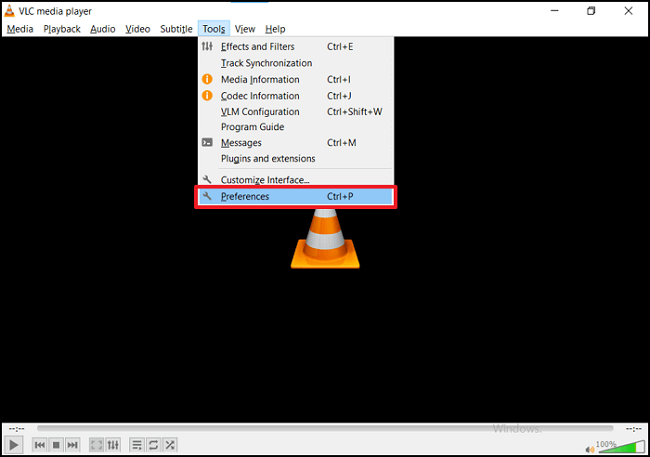
4단계. Simple Preferences 창에서 "입력/코덱" 옵션을 클릭합니다.
5단계. 손상되었거나 불완전한 AVI 파일 옆에 있는 드롭다운 상자를 클릭하고 드롭다운 메뉴에서 "항상 수정" 옵션을 선택합니다.
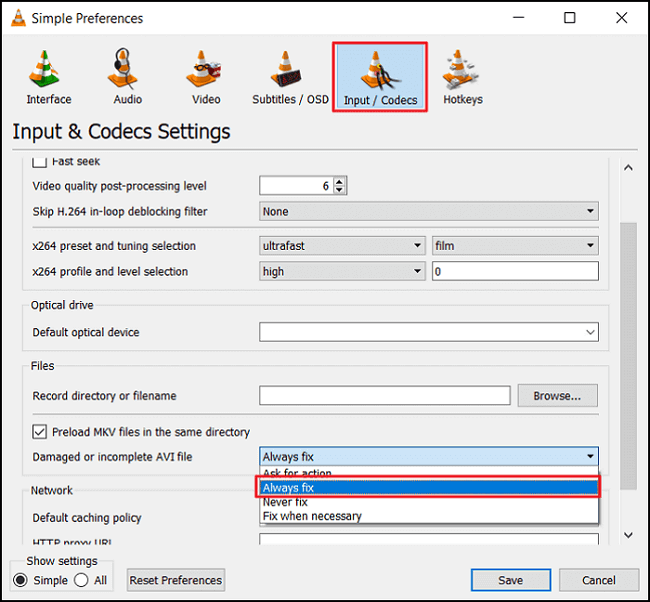
6단계. "저장" 버튼을 클릭하세요. 다음으로, .avi 파일을 열어서 제대로 작동하는지 확인하세요.
이러한 방법이 효과가 있었다면, 비슷한 문제에 대한 해결책을 찾고 있는 다른 사람들과 이 글을 소셜 미디어에서 공유하세요. 여러분도 같은 방법으로 MP4 파일을 복구 할 수 있습니다.
방법 5. Mac에서 QuickTime으로 손상된 MOV를 수정하여 MOV 재생 불가 문제 해결
QuickTime Player를 사용하여 Mac에서 손상된 MOV 파일을 복구할 수 있다는 사실, 알고 계셨나요? QuickTime은 MOV 파일 형식을 사용하여 비디오 파일을 저장하고 재생한다는 점을 이해하는 것이 중요합니다. 게다가 Windows와 Mac 모두에서 완벽하게 작동합니다.
하지만 여러 가지 이유로 MOV 파일이 QuickTime에서 재생되지 않을 수 있습니다. 다행히도 이 문제는 쉽게 해결할 수 있습니다. 아래 단계를 따르기만 하면 됩니다.
1단계. QuickTime을 사용하여 손상된 MOV 파일을 엽니다.
2단계. top 메뉴 막대에서 Windows 옵션을 선택합니다.
3단계. 드롭다운 메뉴에서 영화 검사기 표시를 선택합니다.
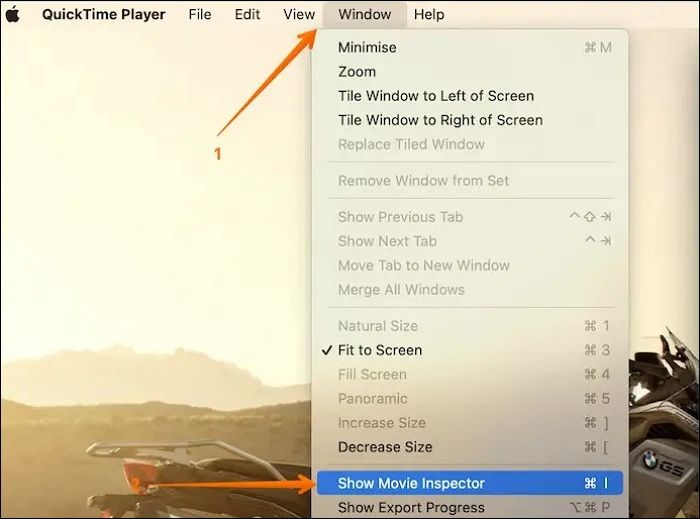
4단계. 검사 기간이 시작될 때까지 기다리세요.
5단계. 필요한 정보를 볼 수 있습니다.
6단계. 오류 코드 메시지를 검색하세요. 해결 가능한 오류가 있으면 여기에 표시됩니다.
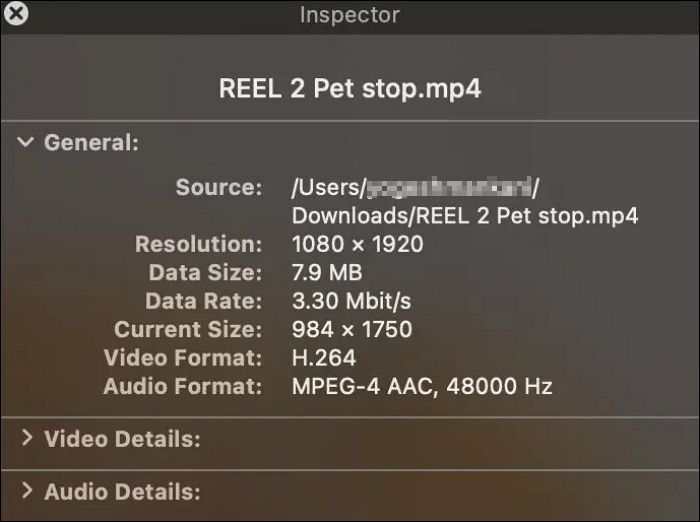
MOV 파일이 재생되지 않는 이유
MOV 파일이 PC에서 재생되지 않는 이유는 무엇일까요?
- 🔋정전: MOV 파일 다운로드 중 인터넷이나 정전이 발생하면 파일이 불완전하거나 손상될 수 있습니다. 온라인 네트워크에 접속이 가능해지면 전체 파일을 다시 다운로드할 수 있습니다.
- 💽배드 섹터: 하드 드라이브에 배드 섹터가 있는 MOV 파일은 정확하게 재생되지 않습니다. 또한, 컴퓨터 사양이 4K 또는 8K MOV 파일을 재생하기에 부족할 수 있습니다. 이 경우 컴퓨터 구성을 업그레이드하여 수정해야 합니다.
- 🗂️형식 변경: MOV 파일을 다른 형식으로 변경하면 손상될 수 있습니다. 따라서 MOV 파일을 원래 파일 형식으로 복원하세요. 그래도 작동하지 않으면 MOV 파일을 다시 다운로드해야 합니다.
- 💻오래된 드라이버: 미디어 플레이어가 오래되어 MOV 형식을 지원하지 않을 수 있습니다. 따라서 최신 버전의 MOV 미디어 플레이어를 설치하세요.
- ❌코덱 누락: 일부 플레이어에서는 MPEG-4, H.264 비디오 및 AAC 오디오가 포함된 MOV 파일만 지원합니다. H265 코덱이 없는 기기에서는 .mov 파일이 재생되지 않습니다. 따라서 나머지 코덱 패키지를 설치하거나, 비디오를 일반적으로 지원되는 h.264 ACC로 변환하거나, 다른 무료 MOV 미디어 플레이어를 사용해 보세요.
MOV가 재생되지 않음 FAQ
MOV 파일이 PC에서 재생되지 않는 이유에 대해 더 궁금한 점이 있으신가요? 아래에서 자주 묻는 질문과 답변을 확인해 보세요.
1. MOV 동영상이 재생되지 않는 이유는 무엇인가요?
MOV 파일이 제대로 재생되지 않을 수 있습니다. 예를 들어, 필수 비디오 구성 요소가 누락되어 QuickTime에서 재생할 수 없을 수 있습니다. EOF 또는 헤더가 없거나 손상된 경우 MOV 파일이 재생되지 않습니다. 프레임 정지는 MOV 파일 재생을 방해하는 또 다른 흔한 문제입니다. 이는 파일 다운로드 중 중단될 때 발생합니다.
2. 어떤 소프트웨어가 MOV 파일을 재생할 수 있나요?
MOV 파일은 여러 미디어 플레이어를 사용하여 재생할 수 있으며, 대부분은 무료입니다. VLC 미디어 플레이어, QuickTime 플레이어, Windows Media Player, 5K 플레이어, PotPlayer, KMPlayer 등이 대표적인 예입니다.
3. 열리지 않는 MOV 파일을 어떻게 열 수 있나요?
MOV 파일이 재생되지 않거나 열리지 않는 문제를 해결하기 위해 여러 가지 방법을 시도해 볼 수 있습니다. VLC를 사용하여 온라인에서 잘못된 MOV 파일을 복구하거나, EaseUS Fixo Video Repair 소프트웨어와 같은 전문 비디오 복구 프로그램을 사용하거나, QuickTime을 사용하여 손상된 파일을 복구하거나, 다양한 MOV 파일 확장자를 사용해 보거나, VLC의 캐시 수준을 높이는 등 여러 가지 방법으로 문제를 해결할 수 있습니다.
4. VLC에서 MOV를 MP4로 변환할 수 있나요?
네, VLC를 통해 MOV 파일을 MP4로 변환할 수 있습니다. VLC는 사용자가 MOV 파일을 비디오(H.264 + MP3(MP4))로 변환할 수 있는 COnvert 옵션을 제공합니다. 변환 시간은 MOV 파일 크기에 따라 달라집니다.
마무리
해결책을 완전히 이해한다면 손상된 MOV 파일을 복구하는 것은 어렵지 않을 것입니다. 다른 방법들이 모두 효과가 없다면 EaseUS Fixo Video Repair 소프트웨어나 EaseUS Online Video Repair 온라인 도구를 사용해 보세요. 이 프로그램들은 사용하기 쉽고 무료이며 많은 사용자들이 강력히 추천합니다. 파일만 업로드하면 나머지는 도구가 알아서 처리해 줍니다. 복구된 MOV 파일이 PC에서 재생되지 않는 문제를 해결하는 방법을 이해하고 시도해 보셨기를 바랍니다.
이 글이 도움이 되셨나요?
-
EaseUS Data Recovery Wizard는 강력한 시스템 복구 소프트웨어로, 실수로 삭제한 파일, 악성 소프트웨어로 인해 잃어버린 파일 또는 전체 하드 드라이브 파티션을 복구할 수 있도록 설계되었습니다.
더 보기 -
이전보다 데이터 복구가 어려워진 현재의 고급 디스크 기술 때문에 완벽하지는 않지만, 우리가 본 것 중에서 EaseUS Data Recovery Wizard는 최고입니다.
더 보기 -
EaseUS Data Recovery Wizard Pro는 시장에서 최고로 평가되는 데이터 복구 소프트웨어 프로그램 중 하나로 알려져 있습니다. 파티션 복구, 포맷된 드라이브 복원, 손상된 파일 수리 등과 같은 고급 기능을 제공하고 있습니다.
더 보기
관련 인기글
-
Windows 및 Mac용 HD 비디오 복구 유틸리티 무료 다운로드
![author icon]() Yvette/Apr 17, 2025
Yvette/Apr 17, 2025 -
Mac에서 iMovie가 응답하지 않음 | 4가지 팁과 3가지 방법
![author icon]() Sue/Apr 17, 2025
Sue/Apr 17, 2025 -
JPEG 복구 Mac: Mac에서 손상된 JPEG 사진을 복구하는 방법
![author icon]() Yvette/Apr 17, 2025
Yvette/Apr 17, 2025 -
Photoshop에서 이미지 샤프닝(선명화)을 하는 4가지 빠른 방법
![author icon]() Sue/Apr 17, 2025
Sue/Apr 17, 2025